Como realizar a manutenção de produtos
Esta é uma importante ferramenta de auxílio do Shop para o preenchimento ou atualização em massa de diversas informações no Cadastro de Produtos.
- Na tela principal do Shop, clique na aba Produtos e Serviços.
- No grupo Consultas e Relatórios de Produtos, clique no menu Mais.
Selecione a opção Manutenção de Produtos.
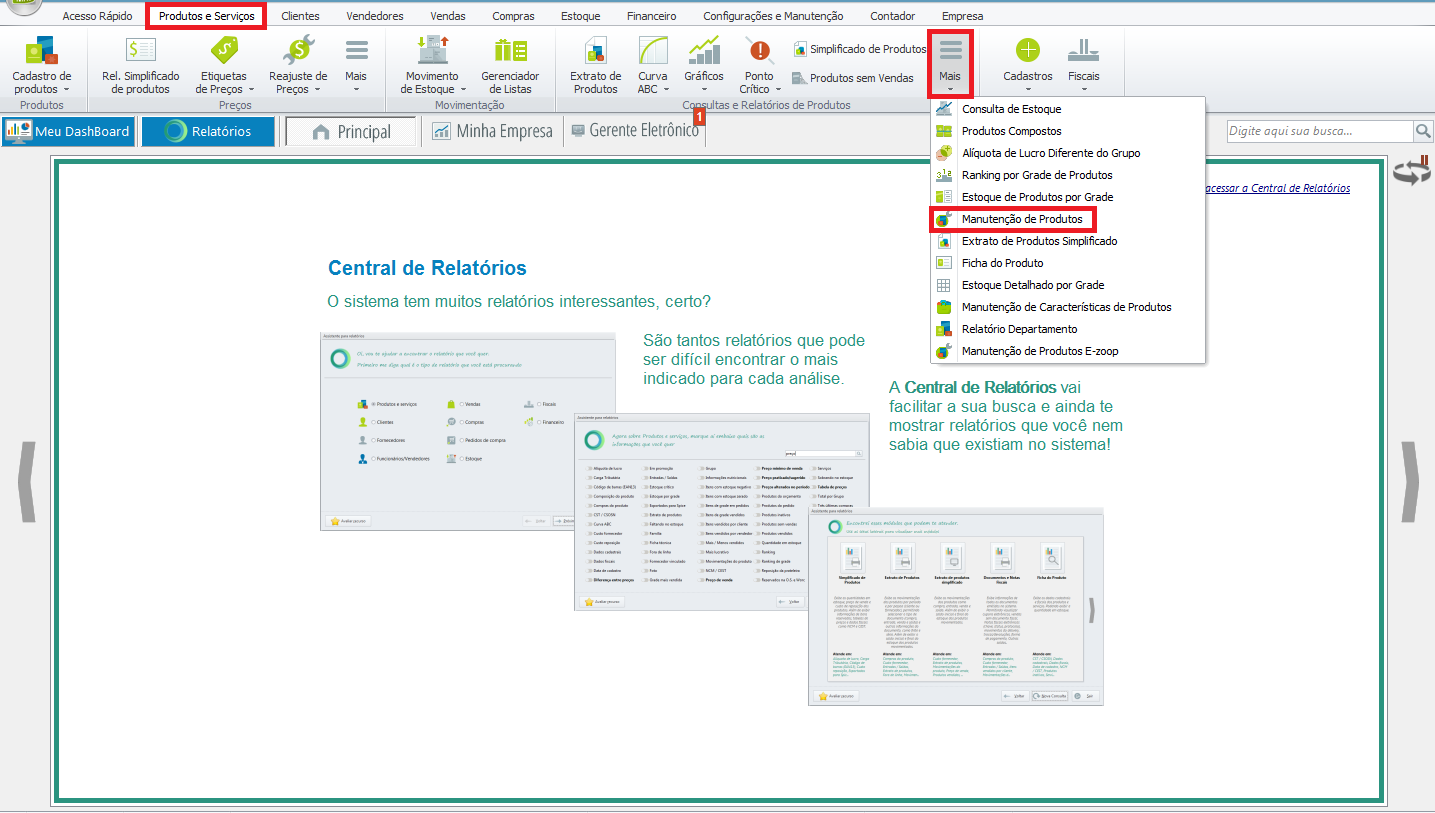
Na seção Geral, preencha os campos das abas:
Selecione as informações que serão alteradas no cadastro dos produtos.
Informações Ativar/Inativar produtos Selecione a opção Ativar/Inativar produtos.
Selecione a alteração que será realizada no cadastro do produto: Inativar ou Ativar.
Determinar o produto como fora de linha Selecione a opção Definir o produto como fora de linha.
Selecione a alteração que será realizada no cadastro do produto: Definir ou Retirar.
Alinhar valor de "Outros" do produto Selecione este campo para que os valores de encargos informados no campo Outros da Composição de Preço do Cadastro de Produtos sejam alinhados no sistema. Inverter preços (Sugerido/Praticado) Selecione este campo para realizar a inversão do preço praticado dos itens pelo preço sugerido.
Esse recurso fará a alteração dos preços apenas no Shop Individual, sendo este processo irreversível.
Se um dos valores for igual a zero, os preços não serão alterados.Buscar fotos de produtos pelo EAN Selecione esta opção para buscar as fotos de produtos com EAN13, EAN12 e/ou EAN8 que ainda não tenham as imagens em seus cadastros.
Dica:
Após processar a manutenção dos produtos, verifique no Cadastro de Produtos se as imagens estão corretas.
Caso alguma imagem não corresponda ao produto, clique em ao lado da foto.
ao lado da foto.Grupo É possível alterar o grupo definido na aba Principal do Cadastro de Produtos.
Marque a opção Grupo.
- Selecione o grupo desejado.
Família É possível alterar a família definida na aba Principal do Cadastro de Produtos.
Marque a opção Família.
- Selecione a família desejada.
Encargos de venda É possível incluir os encargos de venda para a composição do preço do produto.
O encargo que será incluído pode ser editado ou excluído antes do processamento, caso tenha sido informado erroneamente.
Atenção!
Os encargos já existentes nos produtos não serão excluídos.
Remover do produto fornecedores que não são movimentados há mais de ___ anos Os fornecedores sem movimentação a mais tempo que o período informado neste campo terão seus vínculos entre os produtos removidos automaticamente. Alterar descrição do produto para Maiúsculo Selecione esta opção para que os dados de produto/cliente sejam descritos com letras maiúsculas. Unidades Selecione qual tipo de unidade deseja alterar ou inserir: Estocagem, Compra ou Transferencia. E defina qual a unidade será inserida (UN, KG, CX, etc).
As unidades precisam estar previamente cadastradas na Aba Produtos e Serviços > Cadastro de Produtos > Unidade.Localização Física Selecione esta opção e preencha o local da localização física do produto no estoque, por exemplo, em que andar, corredor ou prateleira se encontra determinado produto.
Clique nas abas para preencher as informações que serão atualizadas nos dados fiscais dos produtos ou serviços.
Selecionando um Modelo de dados fiscais dentre os que possui previamente cadastrado, o sistema habilitará e preencherá as informações desta aba de acordo com o modelo escolhido para alteração.
Todas as configurações relacionadas à tributação que forem editadas, serão alteradas para os dados do modelo selecionado.
Caso tenha selecionado o modelo errado, clique em para remover.
para remover.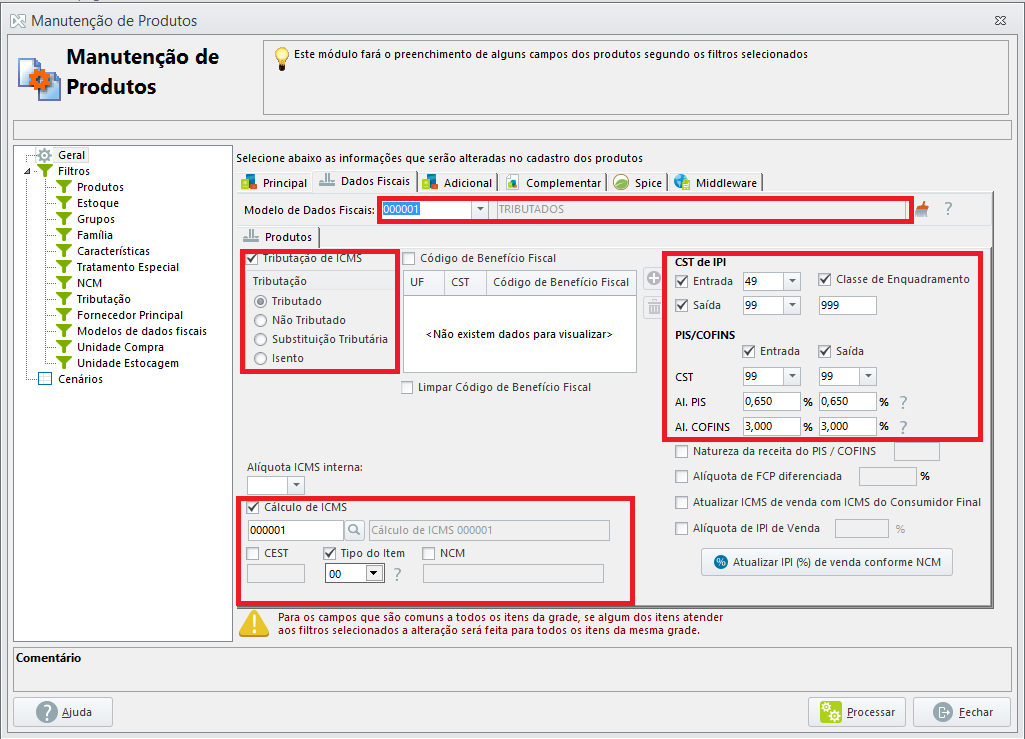
Selecione as informações fiscais que serão alteradas no cadastro dos produtos.
Informações
Descrição
Tributação de ICMS Selecione a opção Tributação de ICMS.
Informe a tributação para os serviços: Tributado, Não Tributado, Substituição Tributária ou Isento.
Atenção!
A alteração de cálculo de ICMS será desabilitada quando a tributação selecionada for Não Tributado.
Quando a tributação selecionada for Isento será habilitado o campo CST ICMS Isento e a opção para selecionar o Cálculo de ICMS desonerado .
Os campos de tributação de ICMS a serem preenchidos dependerão do regime tributário (Simples Nacional ou Regime Normal) definido no Cadastro de Empresas, bem como da tributação selecionada.- Se sua empresa está enquadrada no regime Simples Nacional, consulte o tópico Alterar Tributação de ICMS - Simples Nacional para mais detalhes.
- Se sua empresa está enquadrada no regime Normal, consulte o tópico Alterar Tributação de ICMS - Regime Normal para mais detalhes.
Código de Benefício Fiscal Para alterar o código de benefício fiscal dos produtos comercializados pela sua empresa através do módulo Manutenção de Produtos, siga os passos:
- Selecione a opção Código de Benefício Fiscal.
- Clique em
 .
. - Informe a UF.
Informe o código de benefício fiscal.
Caso precise remover o código de benefício fiscal de alguma UF selecionada na grid, clique em
 .
.Atenção!
O campo Código de Benefício Fiscal estará desabilitado quando o regime da empresa for Simples Nacional.
Limpar Código de Benefício Fiscal Selecione esta opção para que o Código de Benefício Fiscal seja removido dos produtos que correspondam a filtragem determinada no Manutenção de Produtos Cálculo de ICMS Este recurso permite alterar o cálculo de ICMS para diversos produtos ao mesmo tempo.
É importante lembrar que no Cálculo de ICMS contém informações tributárias importantes como: CST/CSOSN, UF de Origem/ Destino, Alíquotas de ICMS, MVA, redução ou acréscimo de base de ICMS, entre outros.Marque a opção cálculo de ICMS.
Na lupa, escolha o cálculo que deseja inserir.
CEST É possível alterar o Código Especificador da Substituição Tributária (CEST) definido nos Dados Fiscais do item. Selecione o campo CEST.
Informe o novo código.
Tipo do Item Informe o tipo do item que será alterado nos Dados Fiscais do produto. CST IPI Selecione a opção Entrada para informar o CST de IPI de entrada.
Selecione a opção Saída para informar o CST de IPI de saída.
Clique em Classe de Enquadramento para informar o código de enquadramento legal do IPI.
O Código de Enquadramento Legal do IPI (CENQ) é uma numeração composta por 3 dígitos que classifica as operações com incidência de Imposto sobre Produtos Industrializados (IPI).
PIS/COFINS Selecione a opção Entrada para informar o CST, e as alíquotas de PIS e COFINS de entrada.
Selecione a opção Saída para informar o CST, e as alíquotas de PIS e COFINS de saída.
Atenção: Os campos das alíquotas de PIS e COFINS serão habilitados/desabilitados de acordo com os CSTs de saída informados.
01 - Alíquota informada no cadastro de empresa;
02 - A alíquota do cadastro de empresa será sugerida, porém o sistema permite informar uma alíquota diferenciada;
05 - O sistema fará os cálculos de Substituição de PIS/COFINS, zerando os valores;
04, 06, 07, 08, 09 - Alíquota será zero;
49, 99 - A alíquota da empresa será sugerida, permitindo informar uma alíquota diferenciada.
As alíquotas de COFINS serão atualizadas para todas as empresas.
Se o CST for 01, será utilizada a alíquota de cada empresa.Selecione a opção Natureza da receita do PIS COFINS para informar o código para itens não sujeitos ao pagamento das contribuições.
Devido a EFD-Contribuições, tornou-se necessário informar nas notas fiscais o Código de Natureza da Receita na venda de itens não sujeitos ao pagamento das contribuições em PIS/COFINS.
Isso auxilia ao fisco certificar de que o contribuinte tem direito aos incentivos.(Opcional) Selecione a opção Atualizar ICMS de venda com ICMS do consumidor final.
O ICMS do cálculo de ICMS do consumidor final será atualizado no ICMS de venda do cadastro de produto.
Selecione a opção Alíquota de IPI de Venda para informar alíquota correspondente.
Atualizar IPI % de venda conforme NCM A alíquota de IPI de venda será atualizada somente nos produtos relacionados aos NCMs.
Sendo assim os filtros do Manutenção de Produtos não serão considerados.Incluir
Clique em Atualizar IPI % de venda conforme NCM.
- Informe o NCM e a Alíquota de IPI de venda.
- Clique em Processar.
- Selecione os produtos que você que atualizar.
- Clique em OK.
- Excluir
Para realizar a alteração da alíquota de ISS no cadastro dos serviços, siga os passos:
Informações
Descrição
Tributações Selecione esta opção para informar a natureza de operação do serviço que determinará se o serviço é tributado ou não no município, se é isento; de exportação; imune, se possui exigibilidade suspensa por decisão judicial ou por procedimento. Alíquota de ISS Informe a alíquota do Imposto Sobre Serviços (ISS) que será aplicada no serviço cadastrado.
Dependendo da natureza de operação selecionada, este campo estará desabilitado.
Código de tributação no município Selecione esta opção para informar o código de tributação do município que se aplica ao produto cadastrado. PIS / COFINS Informe o Código da Situação Tributária (CST) de PIS e COFINS de entrada e saída. Código da lista de serviços da LC 116/03 Informe o Código de Serviço da Lista LC 116/03 correspondente ao serviço cadastrado.
O preenchimento do código da lista de serviços LC 116/03 está limitado a 4 (quatro) dígitos.
Atenção: A aba serviço só será habilitada quando a opção Trabalha com serviço estiver habilitada nas configurações do sistema.Selecione as informações adicionais que serão alteradas no cadastro dos produtos.
Informações Tempo de reposição É possível atribuir tempo de reposição aos produtos incluídos no filtro do Manutenção de Produtos. Selecione o campo Tempo de reposição.
Informe o tempo de reposição desejado no campo habilitado.
Fornecedor Para incluir ou remover o fornecedor do Cadastro de Produtos, siga os passos:
Selecione o campo Fornecedor.
Selecione a opção desejada: Incluir ou Limpar (Fornecedores).
Dica:
Caso queira incluir, clique em
 para localizar o fornecedor.
para localizar o fornecedor.
Se você pretende limpar, neste caso todos os fornecedores informados na aba Adicional do Cadastro de Produtos serão removidos.
Alíquota de lucro desejada É possível atribuir a alíquota de lucro desejada aos produtos incluídos no filtro do Manutenção de Produtos. Selecione o campo Alíquota de lucro desejada.
Informe a alíquota.
Desconto máximo para venda Selecione o campo Desconto máximo para venda.
Marque o tipo de desconto: Percentual ou Valor.
- Digite o percentual ou valor de desconto máximo que será aplicado na venda do item.
- (Opcional) Selecione o campo Edita no Checkout para permitir a edição do desconto.
Incluir ou remover características Para incluir ou remover características dos produtos conforme os filtros definidos no Manutenção de Produtos, siga os passos:
Selecione o campo Incluir ou remover características.
Defina a ação que o Manutenção de Produtos realizará: Incluir ou Remover.
Selecione a opção Considerar a data de cadastro dos produtos para informar o período de cadastro.
Selecione a opção Aplicar em toda a grade para que a alteração seja feita em todos os produtos da grade cadastrados no período informado.
Desmarcar/Marcar quantidade fracionário É possível marcar os produtos incluídos no filtro do Manutenção de Produtos. Selecione o campo Desmarcar/Marcar quantidade fracionária.
Selecione a alteração que será realizada no cadastro do produto: Desmarcar ou Marcar.
Alíquota de Comissão Para informar a alíquotas de comissão que será aplicada aos produtos conforme os filtros definidos no Manutenção de Produtos, siga os passos: Marque o campo Alíquota de Comissão.
- Informe a nova alíquota de comissão.
Desmarcar / Marcar descrição complementar Para marcar ou desmarcar a opção Descrição Complementar localizada na aba Adicional do cadastro dos produtos, conforme os filtros definidos no Manutenção de Produtos, siga os passos: Marque o campo Desmarcar / Marcar descrição complementar .
- Selecione a ação que o Manutenção de Produtos realizará: Desmarcar ou Marcar.
Desmarcar / Marcar movimenta estoque Para marcar ou desmarcar a opção Movimenta Estoque localizada na aba Adicional do cadastro dos produtos, conforme os filtros definidos no Manutenção de Produtos, siga os passos: Marque o campo Desmarcar / Marcar movimenta estoque .
- Selecione a ação que o Manutenção de Produtos realizará: Desmarcar ou Marcar.
Desmarcar / Marcar é comissionado Para marcar ou desmarcar a opção É Comissionado localizada na aba Adicional do cadastro dos produtos, conforme os filtros definidos no Manutenção de Produtos, siga os passos: Marque o campo Desmarcar / Marcar é comissionado.
- Selecione a ação que o Manutenção de Produtos realizará: Desmarcar ou Marcar.
Reprocessar o preço de venda (al. de lucro) Atenção: Esta opção será habilitada caso o sistema esteja configurado para Definir Preço de Venda Utilizando alíquota de lucro fixa.
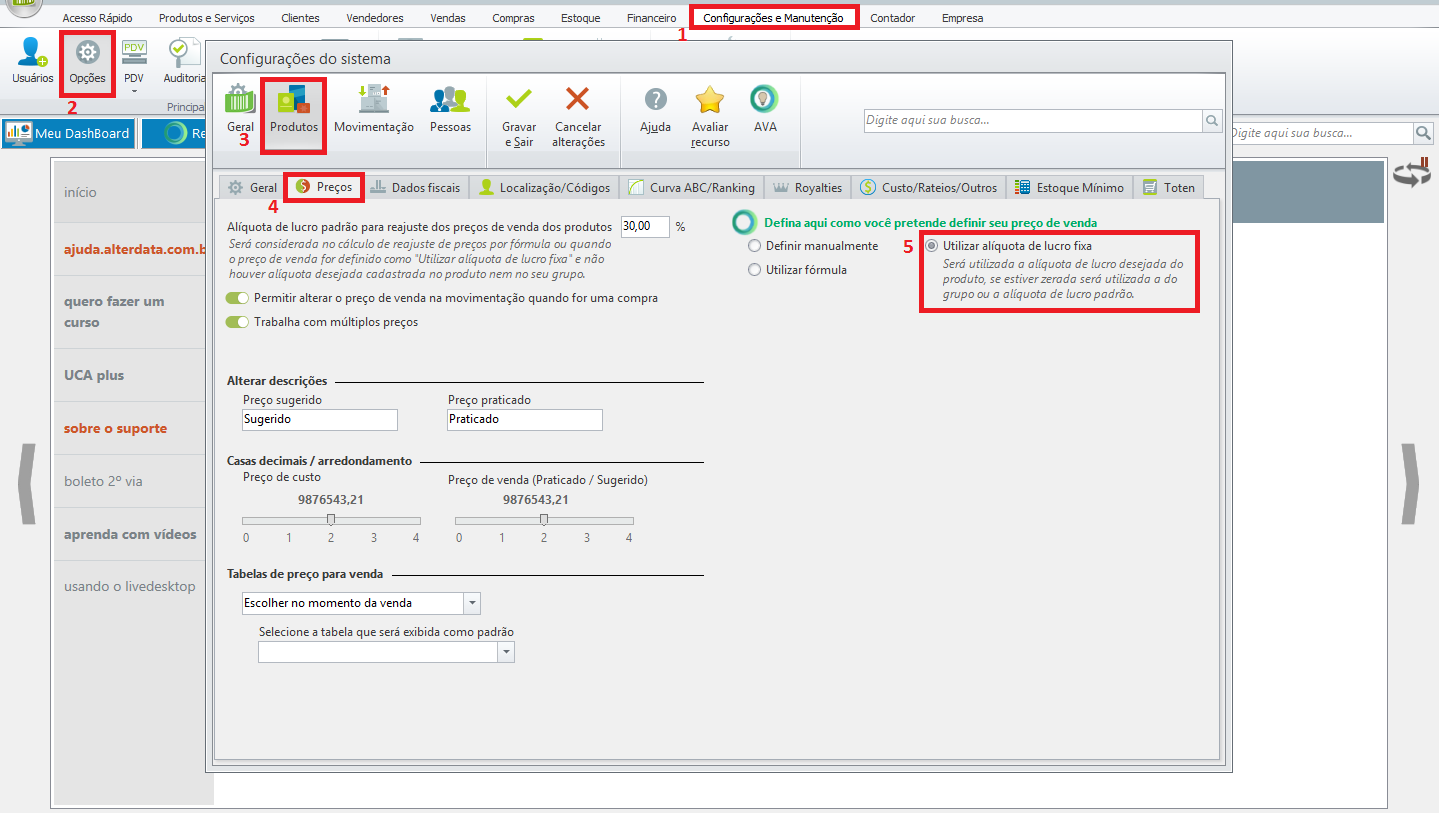
Caso a opção acima esteja marcada, ao utilizar o Manutenção de produtos para alterar a alíquota fixa no cadastro dos produtos, o sistema já irá perguntar se deseja reprocessar o preço de venda e também o preço praticado.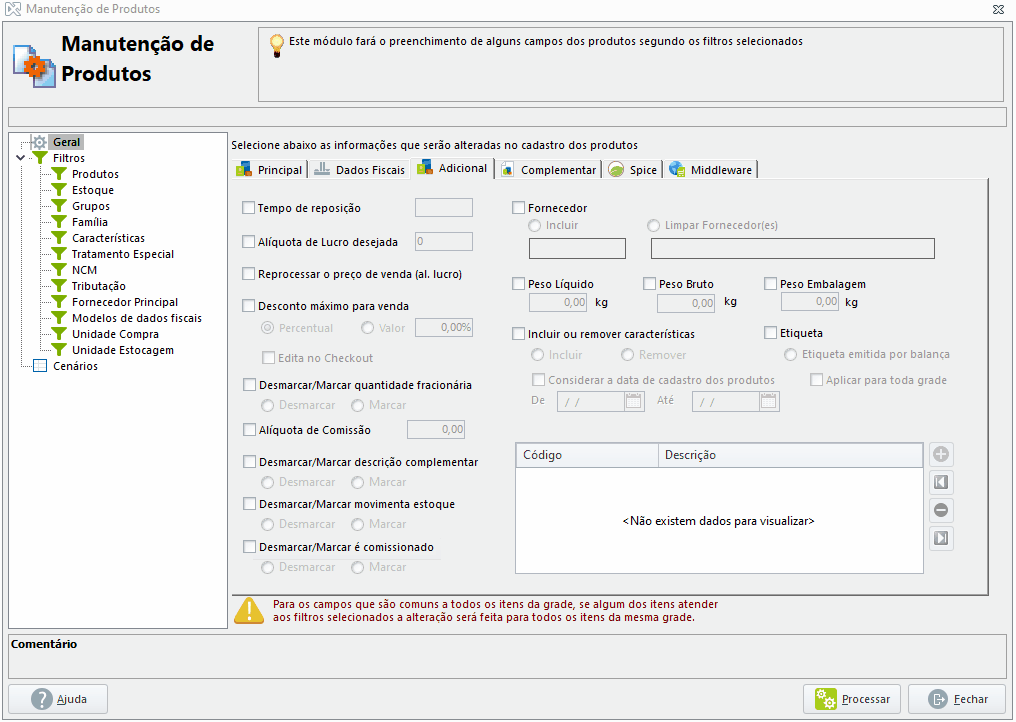
Caso não reprocesse no ato modificação da alíquota, a opção Reprocessar o preço de venda poderá ser usada para o ajuste posteriormente.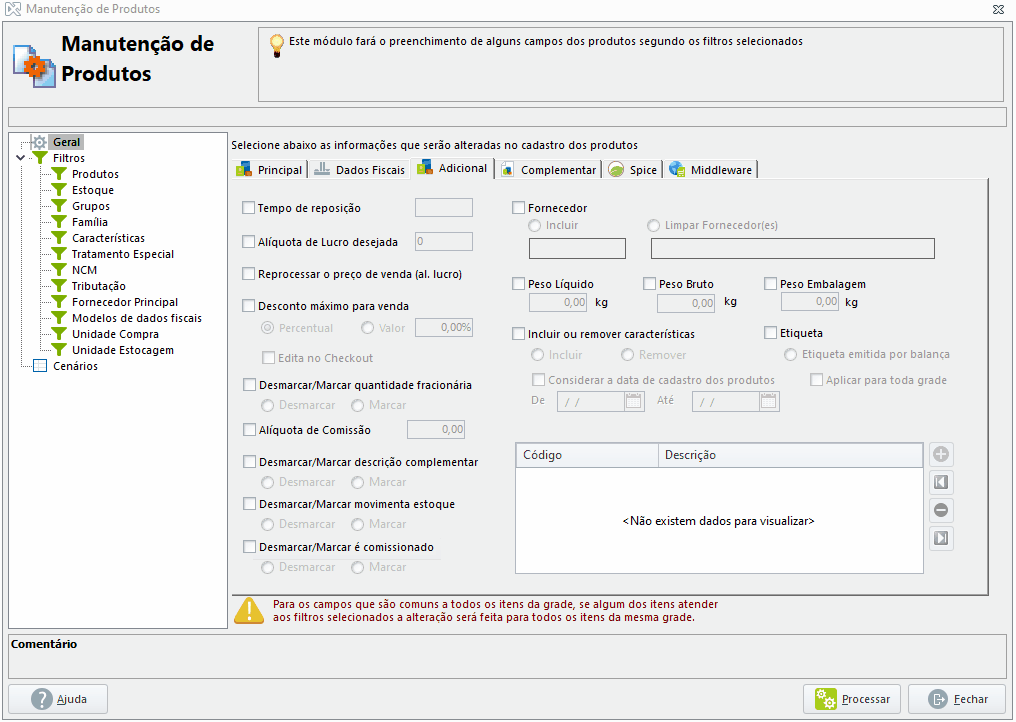
Selecione as informações complementares que serão alteradas no cadastro dos produtos.
Informações Quantidades Estoque Esta opção permitirá que sejam inseridas ou alteradas as quantidades Máxima, Mínima e Crítica do estoque dos Produtos, seguindo os passos abaixo: Marque a opção da quantidade que deseja inserir ou alterar: Máxima, Mínima ou Crítica.
Informe a quantidade referente a cada campo, de acordo com o filtro realizado no Manutenção de Produtos.
A aba Spice somente estará habilitada para edição quando o sistema estiver configurado para trabalhar com o Alterdata Spice.
Para mais detalhes, consulte o tópico Configurador Spice.Informações Ativar / Inativar Visível no cardápio Para marcar ou desmarcar a opção Visível no cardápio localizada na aba Spice do cadastro dos produtos, conforme os filtros definidos no Manutenção de Produtos, siga os passos: Marque o campo Ativar / Inativar Visível no cardápio.
Selecione a ação que o Manutenção de Produtos realizará: Inativar ou Ativar.
Definir o produto como isento de taxa de serviço Para marcar ou desmarcar a opção Isento de taxa de serviço localizada na aba Spice do cadastro dos produtos, conforme os filtros definidos no Manutenção de Produtos, siga os passos: Marque o campo Definir o produto como isento de taxa de serviço.
Selecione a ação que o Manutenção de Produtos realizará: Definir ou Retirar.
Observação para o produto Para incluir ou remover as observações do cadastro dos produtos, conforme os filtros definidos no Manutenção de Produtos, siga os passos:
Marque o campo Observação para o produto.
Selecione a ação que o Manutenção de Produtos realizará: Incluir ou Remover.
- Clique em
 .
. - Informe as observações que serão incluídas ou removidas.
Clique em Gravar.
Similar ao modo cadastro dos produtos, se necessário poderá alterar
 ou remover
ou remover  as características informadas no Manutenção de Produtos.
as características informadas no Manutenção de Produtos.
Definir produto como adicional Para determinar se um produto deve ser considerado como adicional ou não, conforme os filtros definidos no Manutenção de Produtos, siga os passos:
A aba Middleware somente estará habilitada quandoem Configurações e Manutenção> Opções > Geral o sistema estiver configurado para trabalhar com E-commerce/ 4middleware.
Para mais detalhes, consulte o tópico Muven.Informações Ativar / Inativar Integração Middleware Para ativar ou desativar a integração de produtos com o Middleware, conforme os filtros definidos no Manutenção de Produtos, siga os passos: Marque o campo Ativar / Inativar Integração Middleware.
Selecione a ação que o Manutenção de Produtos realizará: Inativar ou Ativar.
Atribuir marca Para definir, alterar ou limpar a marca vinculada aos produtos, conforme os filtros definidos no Manutenção de Produtos. As marcas devem ser previamente cadastradas.
Caso queira definir ou alterar, marque o campo Definir.
Clique em
para localizar a marca desejada e selecione.
- Para remover a marcar vinculada aos produtos, marque a opção Limpar Marca.
Atribuir categoria Esta função é para definir, alterar ou limpar categorias vinculadas aos produtos, conforme o parâmetro definido nos filtros. As categorias devem ser previamente cadastradas.
Caso queira definir ou alterar, marque o campo Definir.
Clique em
para localizar a categoria desejada e selecione.
- Para remover a categoria vinculada aos produtos, marque a opção Limpar Categoria.
Atribuir à descrição principal do Middleware Esta opção permitirá copiar para o campo da descrição principal do produto na Aba Middleware, a informação já inserida em outros campos, sendo eles: Descrição Principal do Produto (Aba Principal), Descrição Complementar, Aplicação e Observação (contidos na Aba Adicional)
Marque o campo Atribuir.
Selecione a opção que irá definir à Descrição Principal dos produtos na Aba Middleware.
Dimensões Esta opção permitirá que sejam inseridas ou alteradas as Dimensões de Largura, Altura e Profundidade da embalagem dos Produtos, de acordo com o filtro realizado no Manutenção de Produtos, seguindo os passos abaixo:
Marque as opções das dimensões que deseja inserir ou alterar: Largura, Altura e Profundidade .
Insira a informação referente a cada campo.
Clique na seção Filtros para determinar as opções de filtro do módulo:
Para campos comuns a todos os itens da grade, caso algum item atenda aos filtros selecionados, a alteração será realizada em todos os itens que possuírem a mesma grade.
Na seção Estoque, em conjunto o recurso 'Inativar/ativar' produtos, você pode inativar os itens com estoque negativo, zerado ou positivo. Recurso muito útil para inativar aqueles produtos cadastrados que a sua empresa parou de movimentar.Incluir toda grade de Produto
- Importar de arquivo-texto
Para incluir no filtros uma lista de produtos que serão importados para o módulo Manutenção de Produtos através de um arquivo txt, siga os passos: - Tributação como parâmetro
Para definir no filtro o parâmetro de alteração nos dados dos produtos que tenham cálculo de ICMS, siga os passos:
Clique na subseção Tributação.
Defina os parâmetros tributários dos produtos que tenham cálculo de ICMS.
- Selecione a tributação desejada.
Informa os CSTs de entrada e saída de PIS COFINS.
As definições realizadas serão utilizadas como parâmetros de preenchimento do cadastro dos itens que atendam as opções de filtro definidas.
Clique na seção Cenário para utilizar as opções de cenário do módulo.
Clique em Processar.
A quantidade dos registros processados será informada.Clique em OK.

